
Spotify에서 비 스트리밍 아티스트 듣기
많은 사용자에게 오디오 스트리밍 서비스의 가장 큰 실망 중 하나는 좋아하는 음악가 중 한 명이 눈에 띄게 없다는 것입니다. 물론 여전히 청취 요구의 99%를 충족할 수 있지만 항상 다시 방문하고 싶은 욕구가 있을 것입니다. 그 '모호한' 밴드당신이 당신의 십대 또는 심지어 단지철학이 맞지 않는 예술가스트리밍 혁명과 함께.
좋은 소식은 Spotify를 사용하면 로컬 파일을 데스크톱 및 전화 응용 프로그램 모두로 가져올 수 있으므로 단일 프로그램을 사용하여 전체 음악 라이브러리를 다룰 수 있다는 것입니다(이 특정 서비스의 인기를 고려할 때 진정한 이점). 이것은 1일차부터 Spotify의 기능이었지만 불만 사항이 여전히 방송에 많이 떠돌고 있으므로 프로세스에 대해 알려드릴 것이라고 생각했습니다.
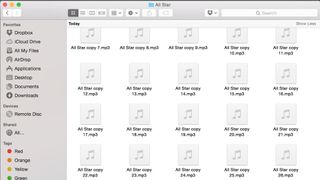
1. 음악 폴더 정리
전송을 시작하기 전에 모든 오디오 파일을 데스크톱이나 노트북의 깔끔한 하나의 폴더로 가져와야 합니다. 여분의 저장 공간이 있는 경우 계속 관리할 수 있도록 파일을 새 폴더에 복사하는 것이 좋습니다.
Spotify는 mp3, mp4 또는 m4p 파일만 허용하므로 mp4 파일에 비디오가 포함되어 있지 않은지 확인해야 합니다. 파일을 변환하는 도구를 찾고 있다면, 이 무료 오디오 변환기를 확인하십시오.
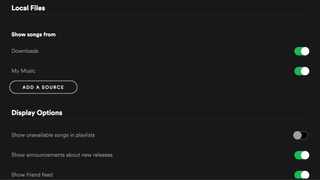
2. Spotify에 로컬 파일 추가
pretty 폴더에 파일이 가득 차면 데스크탑 애플리케이션에 추가할 준비가 된 것입니다. Spotify의 오른쪽 상단에서 작은 아래쪽 화살표를 클릭하고 '설정'으로 이동합니다.
설정 메뉴의 '로컬 파일' 섹션까지 아래로 스크롤하고 '소스 추가'를 누른 다음 폴더로 이동합니다. 이제 폴더 내의 모든 호환 파일이 앱 왼쪽의 '로컬 파일' 메뉴 항목에 추가됩니다. 프로세스를 반복하여 폴더를 원본으로 쉽게 제거할 수 있습니다.
이렇게 하면 데스크톱 Spotify 앱을 통해 로컬 파일을 재생할 수 있으며 다음 단계에서는 이러한 파일을 모바일 장치에 추가하는 작업을 처리합니다.

3. 모바일 장치에 재생 목록 추가
데스크톱 장치에서 주머니에 넣고 다니고 싶은 로컬 음악으로 재생 목록을 만듭니다. 방화벽을 통해 Spotify가 '허용'되는지 확인하고 스마트폰을 데스크톱과 동일한 WiFi 연결에 연결하고 휴대폰에서 동일한 재생 목록으로 이동합니다.
여기에서 '다운로드'를 누르고 작은 회색 기호가 녹색으로 바뀔 때까지 기다리면 됩니다(재생 목록의 크기에 따라 시간이 걸릴 수 있음). 이 절차는 iPhone, iPad, Android 및 Windows Phone에 관계없이 모든 장치에서 거의 동일해야 합니다.
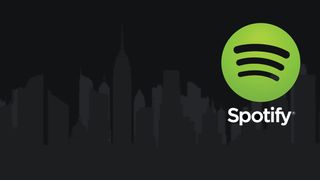
4. 문제 해결
그러나이 프로세스에는 별난 것이 없습니다. 일부 사용자는 Spotify가 노래 파일을 서비스의 스트리밍 라이브러리에 이미 표시되는 노래와 동일한 제목을 공유하는 트랙으로 '지능적으로'대체한다고보고했습니다.
이렇게 하면 라이브 버전, 확장 컷 또는 원하는 노래의 커버를 남길 수 있습니다. 빠른 해결 방법은 이 지능형 기능을 피하기 위해 1단계에서 노래 파일의 이름을 변경하는 것입니다(문자 또는 기호 추가 시도).
